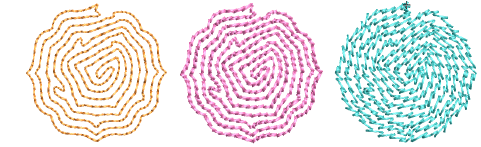|
|
Usa Punti riempimento > Riempimento a labirinto per creare cuciture labirintiche che seguono contorni di oggetti per riempimenti aperti. Clicca a destra per impostazioni. |
|
|
Usa Punti riempimento > Riempimento a labirinto per creare cuciture labirintiche che seguono contorni di oggetti per riempimenti aperti. Clicca a destra per impostazioni. |
Con Riempimento a labirinto, riempi automaticamente grosse superfici con una cucitura a spirale doppia che non si incrocia mai.

Scegli l’oggetto a cui vuoi applicare il punto o attivalo prima di iniziare la digitalizzazione. Gli angoli punto non hanno effetto su questo tipo di punto.
Clicca l’icona Riempimento a labirinto. L’effetto è applicato in base alle impostazioni correnti.
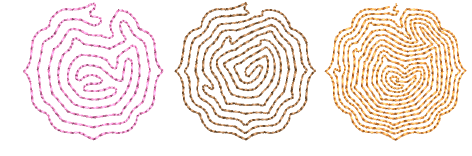
Clicca a destra l’icona Riempimento a labirinto per accedere a proprietà oggetto.
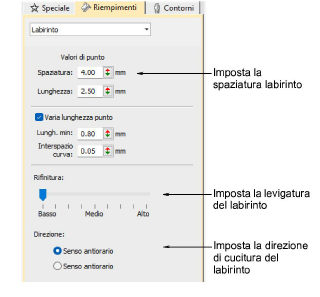
Per impostare una lunghezza punto nominale, regola il campo Lunghezza. Accorcia punti automaticamente per seguire curve strette con l’opzione Lunghezza sequenza variabile. Poiché questo tipo di riempimento crea un’unione a doppia spirale, queste impostazioni sono essenzialmente le stesse del punto Sequenza.
Regola la Spaziatura per creare punti più o meno aperti.

Regola la Rifinitura per curve più o meno uniformi.
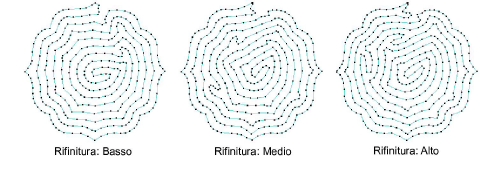
Regola Direzione per invertire la direzione punto
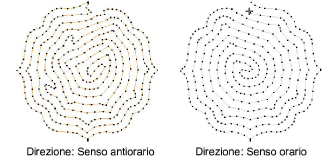
Suggerimento: Riempimento a labirinto usa punto sequenza singola per il riempimento. Se desideri un tipo di punto più spesso, usa Frantuma per trasformare l’oggetto in un contorno e quindi applicare un tipo di punto diverso.